Hace unos días hablando con unos amigos fotógrafos surgió en uno de ellos la duda de qué carpetas son las que nos presenta Lightroom en el panel de carpetas del módulo de revelado.
En este post vamos a resolver esta duda y a profundizar en las capacidades de Lightroom para crear, borrar o mover carpetas de la misma forma que hacemos con el explorador de archivos.
¿Qué carpetas son las que vemos en Lightroom?
El panel de carpetas de Lightroom nos muestra aquellas carpetas con imágenes que hemos importando a nuestro catálogo. Como vimos en otro post, nosotros decidimos qué carpetas con qué imágenes son las que forman parte del catálogo.
El panel te muestra los discos y dentro de estos las carpetas que hemos importado al catálogo, a diferencia de un explorador de archivos solo veremos estas carpetas, las que hayamos dejando sin incorporar no serán visibles.
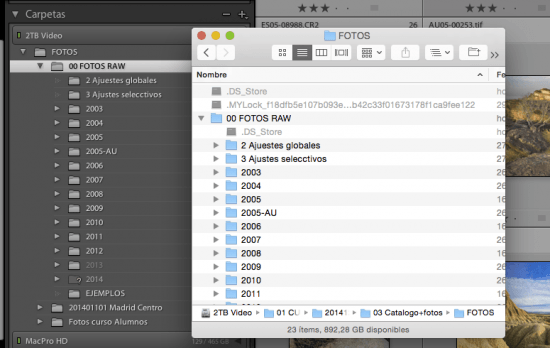
Estas carpetas se corresponden exactamente con las que existen en el disco duro del ordenador. Si haces click y botón derecho sobre cualquier foto en la vista de miniaturas y seleccionas Mostrar en explorador en PC o Mostrar en Finder (Mac), se abrirá el explorador de archivos del sistema operativo mostrando las carpetas con las fotos en su interior.
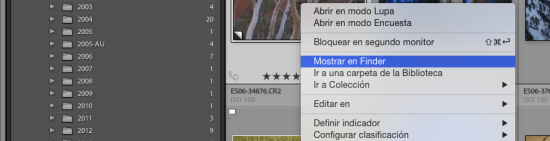
Si comparas la estructura de carpetas podrás ver que es la misma que la que presenta Lightroom, estas viendo lo mismo pero dentro de Lightroom y limitado a las carpetas importadas..
No muevas, borres y renombres fotos o carpetas fuera de Lightroom
Grábate a fuego esto, haz todos los movimientos de imágenes y carpetas dentro de Lightroom, en esto trabaja como lo harías en el explorador de archivos del sistema operativo. Puedes crear carpetas y mover fotos de unas a otras dentro del programa arrastrando de la misma forma. Si lo haces fuera, Lightroom no estará avisado y te verás las fotos y carpetas con interrogaciones indicando que el catálogo ha perdido la referencia . Si te pasa, pulsa sobre la carpeta y con el botón derecho selecciona Buscar carpeta que falta para actualizar la ubicación de la foto o la carpeta en este post puedes ver como solucionarlo.

Grábate a fuego esto, haz todos los movimientos de imágenes y carpetas dentro de Lightroom
Creando carpetas dentro de Lightroom
El símbolo + en la parte derecha del panel te permite crear carpetas y subcarpetas, lo mismo si haces click y botón derecho en una de las carpetas importadas.
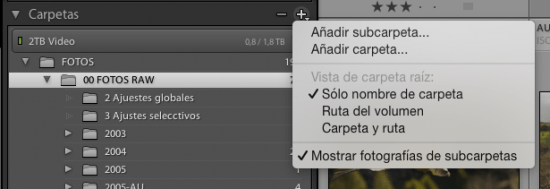
Estos movimientos de fotos y carpetas se están haciendo dentro del disco de la misma forma que si lo hicieras con el explorador de archivos. Quédate con esto bien claro, lo que haces en Lightroom se hace en el disco duro, no necesitas usar el explorador de archivos de tu ordenador para gestionar tus fotos y carpetas.
Haciendo visibles las carpetas madre
Al importar una carpeta al catálogo esta será visible dentro del panel, si quieres tener a la vista también la carpeta que la contiene puedes hacerlo pulsando botón derecho sobre esta y seleccionando Mostrar carpeta principal Al hacer esto último podemos además hacer visible u ocultar la carpeta padre, de manera que tengamos a la visita la estructura de carpetas dentro de Lightroom.
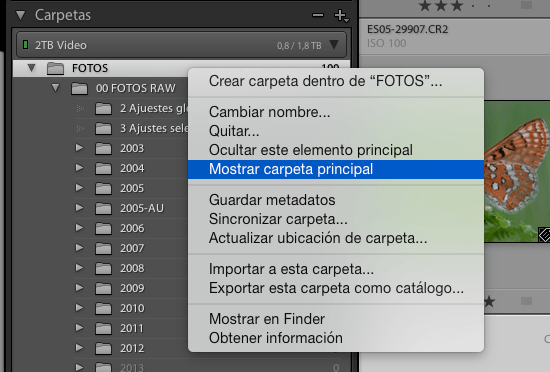
Sincronizando carpetas
Cuando visualizas las imágenes que hay dentro de una carpeta, estas viendo las imágenes que importaste. Si posteriormente añades fotos utilizando el explorador de archivos estas no serán viables ya que antes deben importarse. Para añadirlas de manera rápida puedes hacerlo pulsando botón derecho y seleccionado la instrucción Sincronizar carpeta. Esto hará que Lightroom importe las nuevas imágenes incorporadas a la carpeta.


Muchas gracias por compartir conocimientos. Me ha servido de mucho.